Hướng Dẫn Cài Đặt Unikey Miễn Phí Mới Nhất Cho Máy Tính
Unikey là phần mềm gõ tiếng Việt phổ biến và miễn phí trên Windows. Nó hỗ trợ gõ tiếng Việt với nhiều kiểu gõ khác nhau như Telex, VNI, và bảng mã Unicode. Trong bài viết này, chúng tôi sẽ hướng dẫn bạn cách cài đặt Unikey miễn phí mới nhất để sử dụng một cách dễ dàng và hiệu quả.
/2017_9_29_636423014347363334_huong-dan-cai-dat-bo-cai-unikey-moi-nhat-cho-laptop-cover.png)
1. Tại sao nên cài đặt Unikey miễn phí?
Unikey là phần mềm gõ tiếng Việt hiệu quả và miễn phí, phù hợp với mọi người dùng. Dưới đây là một số lý do tại sao bạn nên cài đặt Unikey:
- Miễn phí và dễ sử dụng: Unikey hoàn toàn miễn phí và dễ cài đặt, không yêu cầu bất kỳ chi phí nào.
- Hỗ trợ nhiều kiểu gõ: Unikey hỗ trợ nhiều kiểu gõ tiếng Việt như Telex, VNI, và VIQR, giúp người dùng dễ dàng lựa chọn.
- Cập nhật thường xuyên: Phần mềm thường xuyên được cập nhật để khắc phục các lỗi và cải tiến tính năng.
Unikey là sự lựa chọn lý tưởng cho những ai muốn gõ tiếng Việt trên máy tính mà không phải tốn phí.
2. Cách tải và cài đặt Unikey miễn phí
Bước 1: Tải Unikey từ trang web chính thức
Để tải Unikey, bạn cần truy cập trang web chính thức của phần mềm tại Unikey.vn để đảm bảo an toàn và tải được phiên bản mới nhất. Tránh tải phần mềm từ các nguồn không rõ ràng, vì có thể gây hại cho hệ thống của bạn.

Bước 2: Cài đặt Unikey
Sau khi tải xong tệp cài đặt Unikey, bạn thực hiện các bước sau:
- Mở tệp cài đặt: Nhấp đúp vào tệp tải về để bắt đầu quá trình cài đặt.
- Chọn ngôn ngữ cài đặt: Chọn ngôn ngữ bạn muốn sử dụng (thường là tiếng Việt) và nhấn “OK”.
- Chọn thư mục cài đặt: Bạn có thể cài đặt Unikey vào thư mục mặc định hoặc chọn một thư mục khác trên máy tính.
- Cài đặt: Nhấn “Cài đặt” để Unikey tự động cài đặt. Quá trình này sẽ diễn ra rất nhanh.
Bước 3: Hoàn tất và khởi động
Sau khi cài đặt xong, bạn chỉ cần nhấn “Kết thúc” và khởi động lại máy tính để Unikey có thể hoạt động chính thức. Khi vào màn hình chính của Windows, bạn sẽ thấy biểu tượng Unikey trên thanh công cụ, cho phép bạn bật/tắt chế độ gõ tiếng Việt dễ dàng.
3. Cách sử dụng Unikey để gõ tiếng Việt
Unikey hỗ trợ nhiều kiểu gõ tiếng Việt khác nhau. Dưới đây là các cách sử dụng cơ bản:
a. Chọn kiểu gõ
- Mở Unikey bằng cách nhấp chuột phải vào biểu tượng Unikey trên thanh công cụ.
- Chọn kiểu gõ: Bạn có thể chọn các kiểu gõ như Telex, VNI, VIQR tuỳ theo thói quen cá nhân.
b. Bật/tắt gõ tiếng Việt
- Bật chế độ gõ tiếng Việt: Chọn kiểu gõ và đảm bảo rằng Unicode được chọn. Sau đó, bạn có thể bắt đầu gõ tiếng Việt.
- Chuyển đổi chế độ gõ: Nhấn Ctrl + Shift để chuyển đổi giữa các kiểu gõ.
c. Các tính năng nâng cao
Unikey còn hỗ trợ nhiều tính năng nâng cao, bao gồm:
- Tự động chuyển đổi chữ hoa/thường.
- Chỉnh sửa từ điển tiếng Việt để gõ nhanh hơn.
4. Những vấn đề thường gặp và cách khắc phục
a. Không gõ được tiếng Việt
Nếu bạn gặp phải vấn đề không gõ được tiếng Việt, có thể do một số nguyên nhân sau:
- Kiểm tra xem Unikey có đang bật không: Hãy chắc chắn rằng Unikey đang chạy và bạn đã chọn đúng kiểu gõ.
- Chọn chế độ gõ Unicode: Đảm bảo rằng bạn đang sử dụng bảng mã Unicode, vì nó hỗ trợ hầu hết các ứng dụng và phần mềm.
- Khởi động lại máy tính: Đôi khi, việc khởi động lại máy tính có thể giúp Unikey hoạt động trở lại.
b. Unikey bị lỗi font chữ
Nếu bạn gặp lỗi font chữ, thử cài đặt lại bộ font hoặc thay đổi cấu hình font trong Unikey.
5. Lợi ích của việc sử dụng Unikey
Unikey không chỉ giúp bạn gõ tiếng Việt trên máy tính mà còn mang lại nhiều lợi ích khác:
- Hỗ trợ đầy đủ bảng mã Unicode: Đây là bảng mã chuẩn giúp các ký tự tiếng Việt hiển thị đúng trên mọi hệ thống.
- Tốc độ gõ nhanh: Unikey giúp bạn gõ nhanh hơn nhờ vào các kiểu gõ thông minh và tính năng hỗ trợ từ điển.
- Hỗ trợ nhiều ứng dụng: Unikey hoạt động trên hầu hết các ứng dụng và phần mềm, giúp bạn gõ tiếng Việt ở bất kỳ đâu.
6. FAQs về cài đặt Unikey miễn phí
Q1: Unikey có hỗ trợ hệ điều hành Mac không?
A1: Unikey hiện chỉ hỗ trợ hệ điều hành Windows. Tuy nhiên, bạn có thể tìm kiếm các phần mềm khác dành cho Mac để gõ tiếng Việt.
Q2: Có thể cài đặt Unikey trên điện thoại không?
A2: Unikey không hỗ trợ trên các hệ điều hành di động như Android hay iOS. Tuy nhiên, bạn có thể sử dụng các ứng dụng khác trên điện thoại để gõ tiếng Việt, chẳng hạn như Laban Key.
Q3: Làm thế nào để khôi phục lại cài đặt mặc định của Unikey?
A3: Để khôi phục lại cài đặt mặc định, bạn chỉ cần mở Unikey, vào phần “Cài đặt nâng cao” và chọn “Đặt lại cài đặt mặc định”.
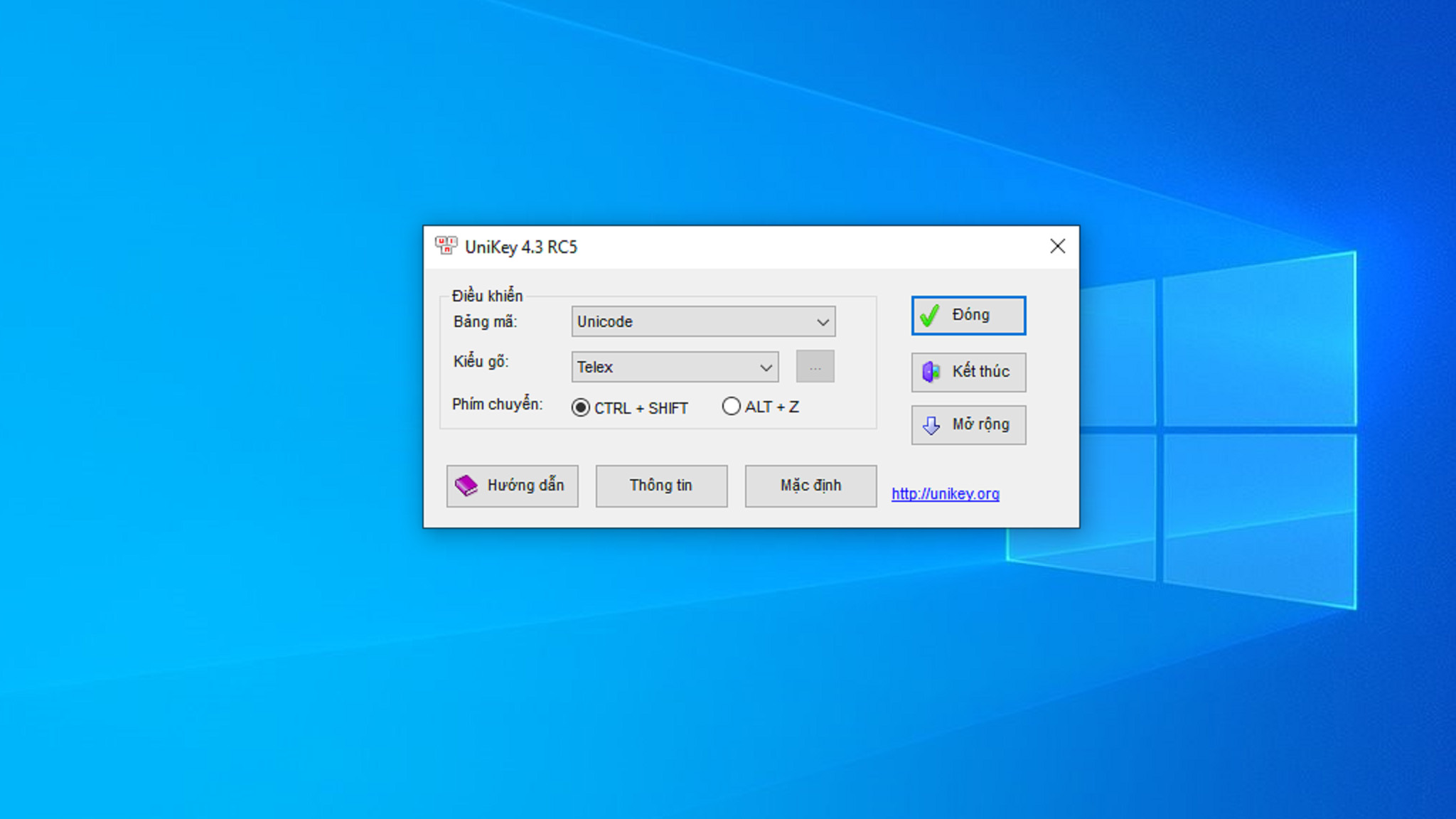
7. Kết luận
Unikey là một công cụ không thể thiếu đối với người sử dụng máy tính Windows để gõ tiếng Việt. Với các bước cài đặt đơn giản và các tính năng hữu ích, Unikey sẽ giúp bạn gõ tiếng Việt dễ dàng và hiệu quả. Hãy cài đặt ngay Unikey miễn phí và tận hưởng những tiện ích mà phần mềm này mang lại.


 No products in the cart.
No products in the cart.